用电脑的时候,偶尔想找回回收站里的文件,结果却发现回收站已经被清空了。这可咋整呢?文件好像被永久删掉了,但其实还有不少法子能试着恢复呢。接下来,我就给大家讲讲几种特别实用又高效的恢复办法,好让大家把弄丢的数据找回来。

一、数据恢复软件:快速自救工具
回收站清空之后,文件其实并没有被物理删除,系统仅仅是将其标记成了“可覆盖区域”。这时候要是使用专业的数据恢复软件“数据救星”的话,就还有可能扫描出文件并且把文件找回来呢。下面就来说说操作步骤:
在电脑上点一下这儿,就能下载数据救星软件啦,然后把软件安装到别的硬盘上。这么做是因为如果对故障盘写入数据的话,可能会带来麻烦,所以要避免这种情况发生。
先把软件打开,然后选择回收站文件原本的存储位置,一般来说这个位置是C盘,接着就可以开始扫描了。
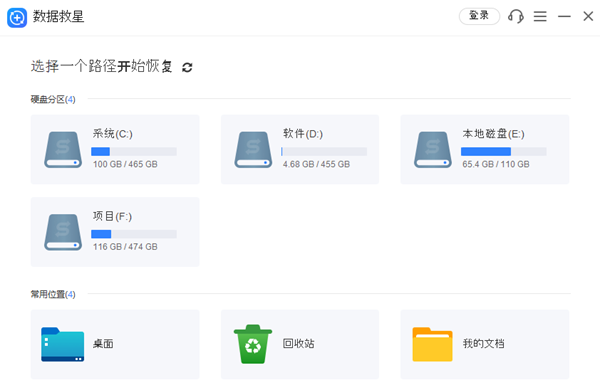
扫描完了之后,把需要恢复的文件勾选出来,再将其另存到别的磁盘里,这么做是为了防止覆盖原来的数据。
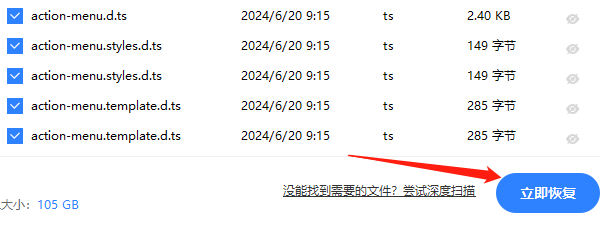
如果没找到想要的文件,可以选择“深度扫描”模式。
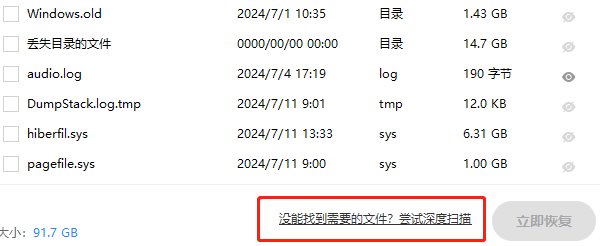
要知道,文件的恢复成功率是由文件被覆盖的程度所决定的,所以得尽早进行操作才行。
二、系统备份还原:利用历史版本
要是之前开启过系统备份功能,像Windows里的“文件历史记录”或者“还原以前的版本”这种的,那就能直接把文件找回来呢。
1、通过文件属性还原
在原文件所在的文件夹那里,鼠标右键点一下,然后呢,挑选“属性”这个选项,之后就能进到“以前的版本”标签页啦。
选择清空回收站前的备份时间点 → 点击“还原”。
2、Windows系统还原点
在控制面板里进行搜索,搜“恢复”这个词,然后选择“开始系统还原”这一选项。
按照提示来选定还原点,系统就会退回到回收站未被清空时的状态。
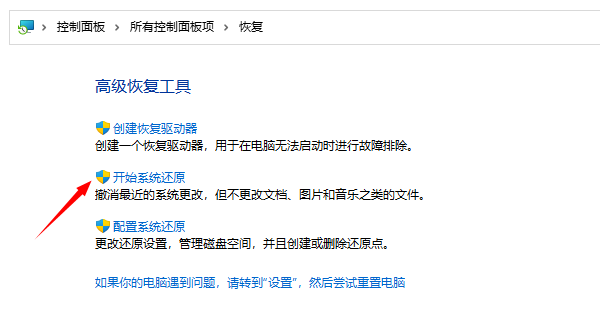
三、注册表修改:恢复旧版回收站
Windows 10或者11系统可以适用这样一种操作,那就是修改注册表来找回回收站清空之前的记录。
先按下键盘上的Win键和R键,接着在弹出的运行框里输入“regedit”,再按回车键,这样就能打开注册表编辑器了。
定位路径:
HKEY_LOCAL_MACHINESOFTWAREMicrosoftWindowsCurrentVersionExplorerDeskTopNameSpace
,我们在右键点击之后,选择新建一个项。然后呢,把这个新建的项命名为{645FFO40 - 5081 - 101B - 9F08 - 00AA002F954E}。
双击右侧“默认”项,将数值数据改为“回收站”。
重启电脑后检查回收站是否恢复旧数据。
这个方法比较适合那些对电脑操作比较熟的人。修改注册表的时候得小心点儿,为啥呢?因为注册表很重要呀。所以最好在修改之前,先把注册表备份一下,或者创建一个系统还原点。

四、注意事项
硬盘得马上停止使用,因为要是继续使用的话,新的数据就会覆盖旧的文件,这样一来,恢复文件的成功率就会降低。
定期对文件进行备份很重要。我们可以开启云同步功能,像OneDrive或者云盘这类的都可以,用它们来备份关键文件。另外,使用移动硬盘备份关键文件也是个不错的办法。
快速格式化得慎用。因为快速格式化并不能把数据彻底删除,而要是进行完整格式化的话,数据恢复起来就会更困难。
要是按照上面这些步骤去做呀,找回电脑数据的可能性就会大大增加呢。以后要是碰上电脑数据没了、文件不小心删错了,还有U盘被格式化之类的事儿,都能够先拿“数据救星”来检测一下,然后进行恢复呀。比如说,我有一回不小心把电脑里很重要的一份文件给删了,当时特别着急,后来用了这个“数据救星”,还真就找回来了。











